我们在写paper时,经常会遇到在Word里编写数学公式的问题,其中大多数公式是已经存在的,所以只需要识别、复制、粘贴即可,那么接下来,我就介绍一下“Mathtype”+“Mathpix”的方法,分为所需软件、软件操作、公式输入三部分!
(请先看置顶博文)本博打开方式!!!请详读!!!请详读!!!请详读!!!_Cat-CSDN博客
一、所需软件
1、Mathtype
下载链接:MathType中文版下载_数学公式编辑器下载-MathType中文网
2、Mathpix
下载链接:Mathpix Snip
3、Word
这个大家都有,就不提供对应的下载地址了
二、软件操作
1、Mathtype
步骤如下:
2、Word
要将Mathtype显示在Word工具栏中,如下图所示:

步骤如下:
a:进入刚安装好的Mathtype所在文件夹,寻找名称为“MathPage”和"Office Support"的文件夹,如下图:

b:以上两个文件夹里面分别有“32”和“64”两个文件夹,如图所示:

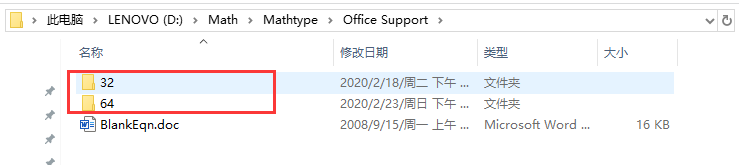
c:根据自己电脑的操作系统,选择对应的文件夹,“如32位系统就选名称为32的文件夹”,分别复制文件夹里的“MathPage.wll”,“MathType Commands 6 For Word 2016.dotm”和“WordCmds.dot”三个文件,如下图所示:
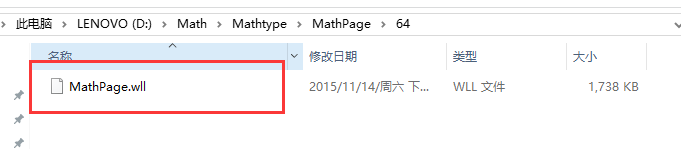
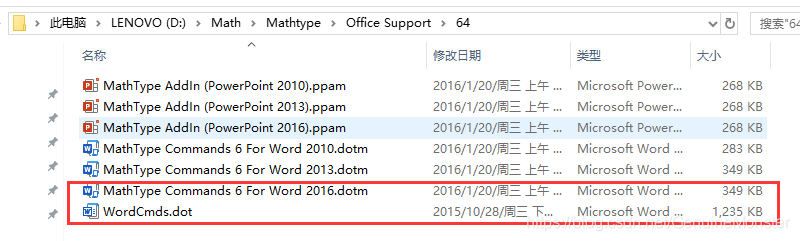
d:最后将这三个文件夹全部放到C盘中,地址为:C:\Users\xx\AppData\Roaming\Microsoft\Word\STARTUP

打开Word后,点击Mathtype,如下图即算完成准备工作,

到这,所有的准备工作就算完成了!
三、公式输入
1、打开Mathpix,用快捷键“Ctrl+Alt+M”截取公式图片
将会弹出以上对话框,选择第一行的“COPY”,如下图所示:

2、打开Word,点击“Mathtype”,点击“内联”,将会弹出Mathtype对话框,如下图所示:

把刚才复制的公式代码粘贴在里面,如下图所示:

然后关闭这个对话框,随后显示如下对话框:选择“是”

则可看到Word上已出现所需数学公式!并且公式毫无错误!


问题描述:公式编辑后,Mathtype公式总显示为{EMBED Equation.DSMT4}
解决办法:
点击 “文件”----“选项”----“高级”----“显示文档内容”区域选中取消勾选“显示域代码而非域值”复选框,并单击“确定”按钮,问题就解决了。
)
列指针与行指针的联系与区别)
C语言中双引号和单引号的区别)
)

)
)




)


)
)
)
)
)
全部调为黑色?2020.12.28)